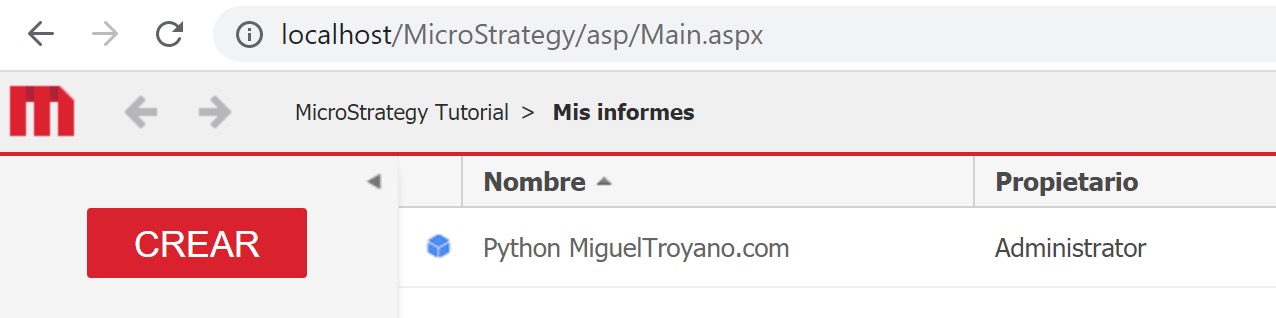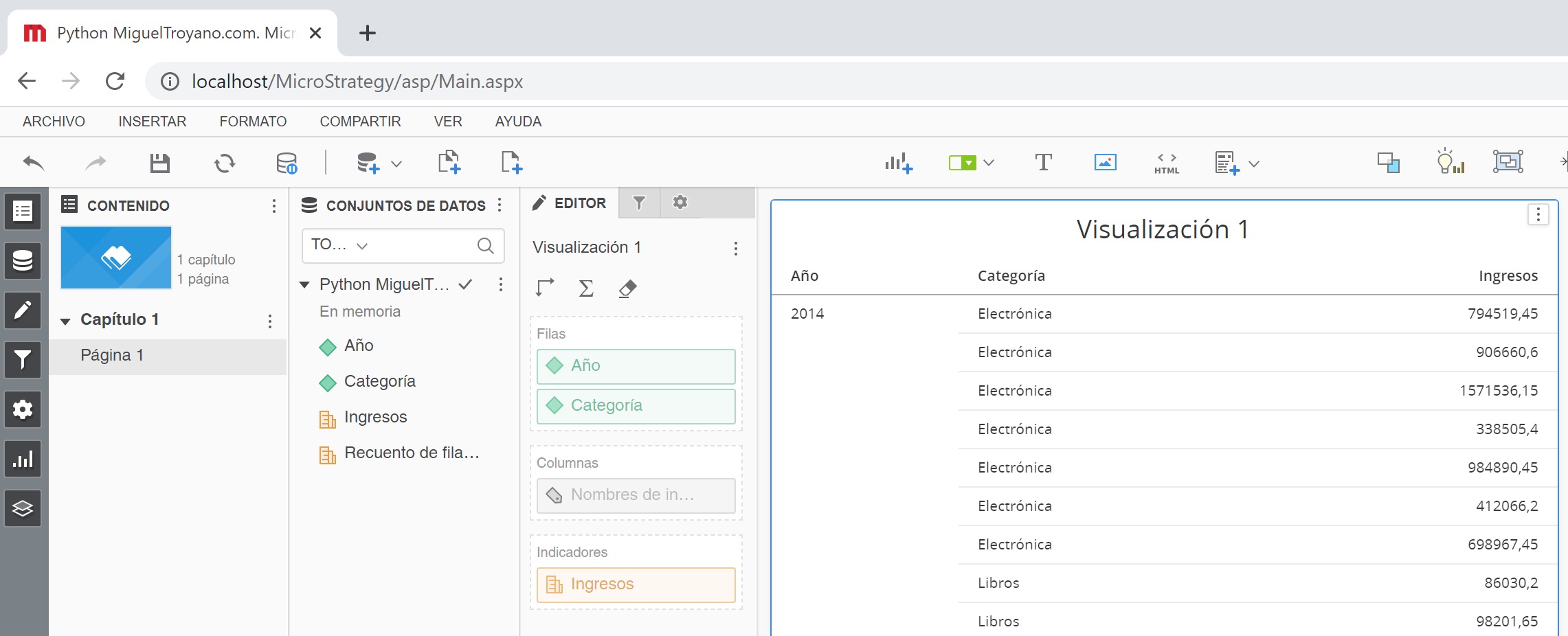En el artículo anterior vimos cómo importar un informe y traernos la información que necesitamos. En esta ocasión vamos a utilizar los datos de ese informe importado para crear un cubo nuevo y publicarlo en MicroStrategy.
Especificaciones del entorno
- Microsoft Windows 10
- MicroStrategy 2020 update 2
- Mstrio 11.2
- Python v3.9
- Jupyter Notebook
- MicroStrategy for Jupyter
Exportación
Punto de partida
Una vez que ya tienes creado el dataset tal y como vimos en el artículo anterior, podemos utilizar el asistente que nos ofrece MicroStrategy for Jupyter para publicarlo en el portal o bien escribir nosotros mismos el código sí lo conocemos.
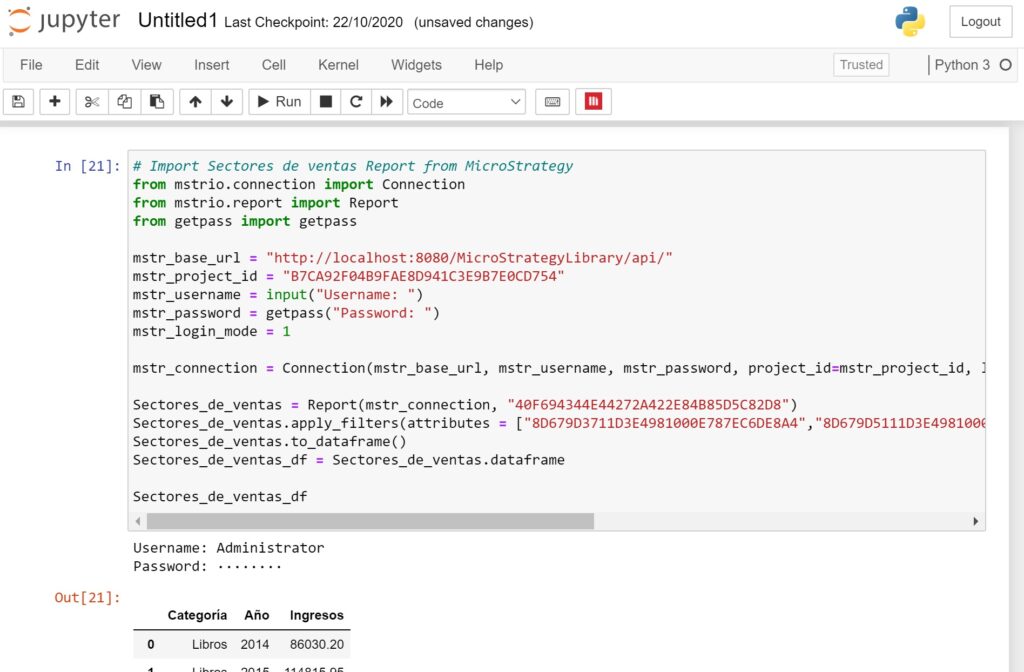
Crear un cubo nuevo
Para crear un cubo con el dataframe que hemos creado hay que realizar los siguientes pasos:
- Haz clic en el boton MicroStrategy de la barra de herramientas de Jupyter Notebook
- Inicia sesión y selecciona el proyecto si te pregunta.
- Haz clic en la pestaña Exportar datos y pulsa el botón Crear para crear un nuevo cubo.
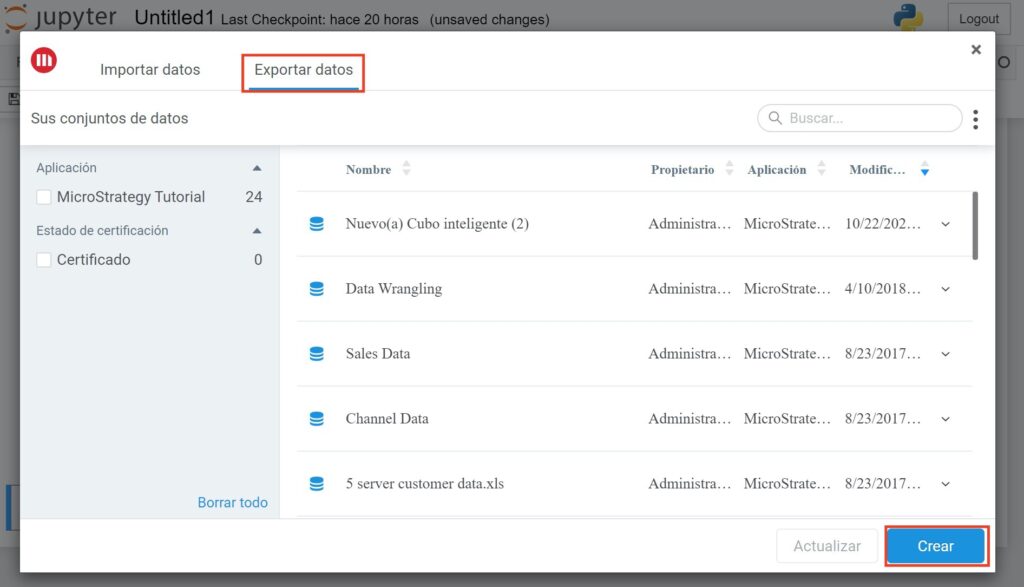
- Selecciona en el margen izquierdo el dataframe que tenemos disponible, selecciona los atributos o indicadores que quieras y pulsa el botón Siguiente.
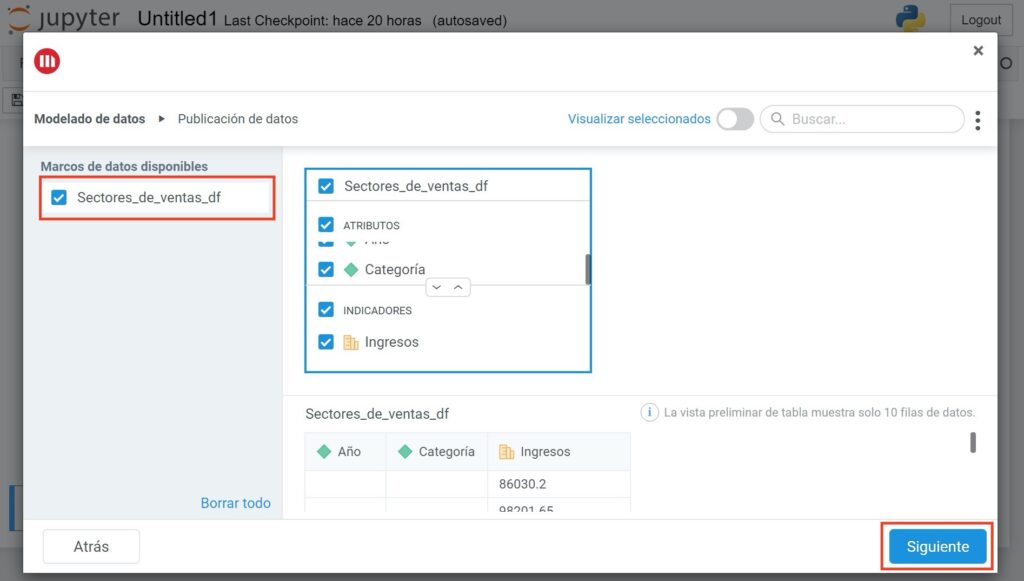
- En el margen izquierdo seleccionado donde quieres guardar el cubo y en el área central dale un nombre y un comentario.
- Después pulsa el botón Certificar si quieres certificar el cubo o el botón Guardar para publicarlo.
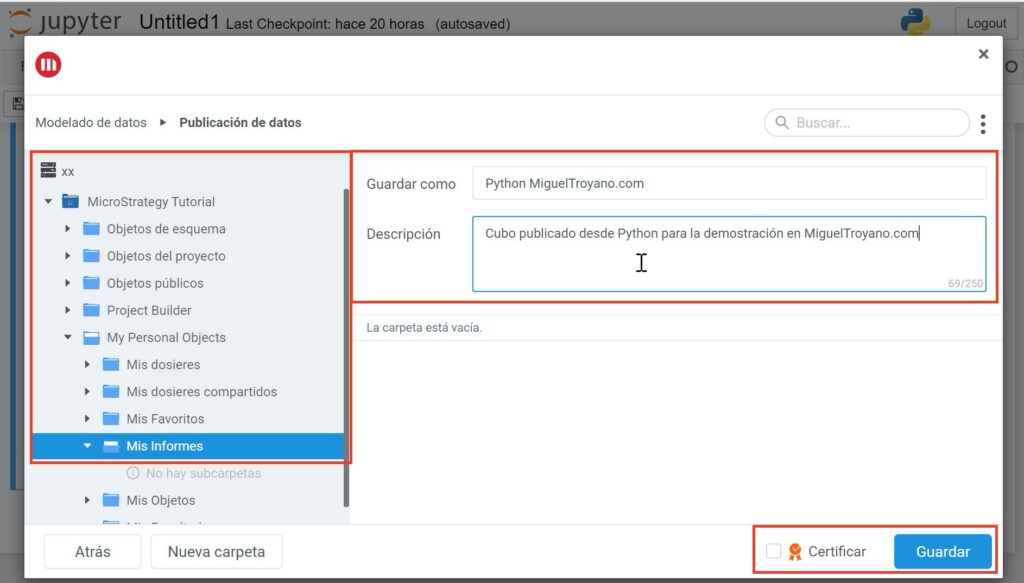
- Automáticamente te genera y ejecuta todo el código necesario para publicar el cubo.
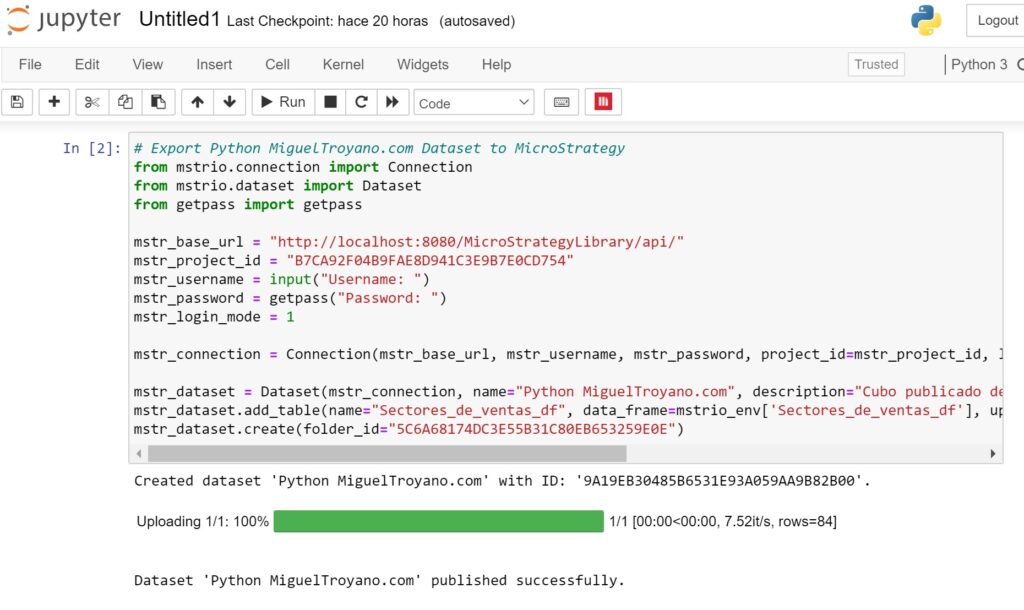
Explicación del código
Aunque el código es automático deberíamos entender qué es lo que está realizando por si fuera necesario modificarlo.
from mstrio.connection import Connection
from mstrio.dataset import Dataset
from getpass import getpass
mstr_base_url = "http://localhost:8080/MicroStrategyLibrary/api/"
mstr_project_id = "B7CA92F04B9FAE8D941C3E9B7E0CD754"
mstr_username = input("Username: ")
mstr_password = getpass("Password: ")
mstr_login_mode = 1
mstr_connection = Connection(mstr_base_url, mstr_username, mstr_password, project_id=mstr_project_id, login_mode=mstr_login_mode, verbose=False)
mstr_dataset = Dataset(mstr_connection, name="Python MiguelTroyano.com", description="Cubo publicado desde Python para la demostración en MiguelTroyano.com")
mstr_dataset.add_table(name="Sectores_de_ventas_df", data_frame=mstrio_env['Sectores_de_ventas_df'], update_policy="add", to_metric=["Ingresos"], to_attribute=["Año","Categoría"])
mstr_dataset.create(folder_id="5C6A68174DC3E55B31C80EB653259E0E")- De la línea 1-3 importa las clases necesarias para después poder conectarse a MicroStrategy y al informe.
- De la linea 5-9 establece los parámetros para poder conectarse al servidor.
- En la línea 11 procede a conectarse al servidor de MicroStrategy con los parámetros anteriores.
- En la linea 13 crea un dataset utilizando la conexión anterior y definiendo el nombre y su descripción.
- En la línea 14 se agrega una tabla que se corresponde al dataframe con los atributos e indicadores seleccionados.
- La ultima linea crea el cubo en el portal en la carpeta con el identificador indicado.
Resultado